在处理Word文档时,增加一页是一个常见且简单的操作,本文将详细介绍如何在Microsoft Word中添加新页面,并解释一些相关的技巧和注意事项。
基本步骤
1、使用快捷键:
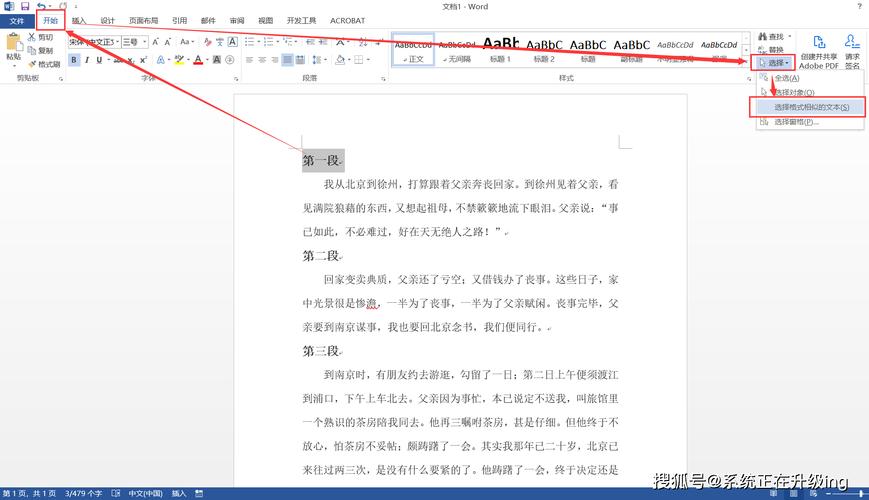
按下键盘上的“Ctrl + Enter”组合键,这是最快捷的方法,可以立即在当前光标位置后面插入一个新页面。
2、手动分页符:
将光标放在需要插入新页面的位置。
点击菜单栏中的“布局”选项卡。
选择“分隔符”按钮,然后从下拉菜单中选择“下一页”,这将在当前位置插入一个分页符,使后续内容从新的一页开始。
3、通过页面布局设置:
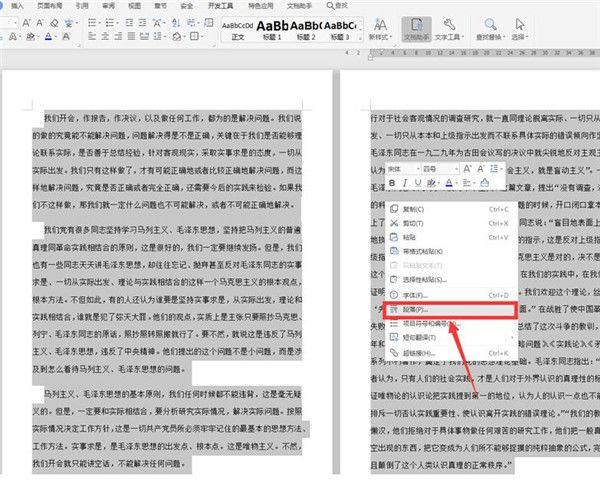
如果你希望对页面进行更详细的控制,可以在“布局”选项卡中调整页面设置,点击“页面设置”对话框启动器(通常显示为一个小的箭头图标)。
在弹出的窗口中,你可以调整页边距、纸张大小等参数,这些调整有时会自动导致新页面的产生,具体取决于你的设置。
4、利用样式和格式:
特定的段落样式或格式设置也会影响分页,标题样式通常会在其前后自动添加分页符,确保你的样式设置符合预期,以避免意外的分页效果。
高级技巧
1、批量添加空白页:
如果需要在文档中插入多个连续的空白页,可以使用上述方法重复操作,或者,你也可以编写一个简单的宏来自动化这个过程,宏可以通过录制操作来创建,然后通过VBA代码进一步编辑以满足特定需求。
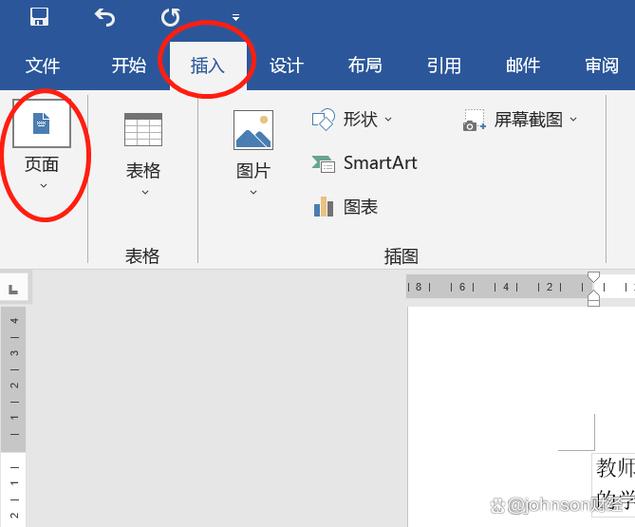
2、控制分页行为:
在某些情况下,你可能希望避免某些内容被分到不同的页面上,这时可以使用“段落”对话框中的“换行与分页”选项卡,勾选“保持与下段同页”可以防止当前段落与其后的内容被分开。
3、使用模板:
如果你经常需要创建具有特定结构的文档,可以考虑使用Word模板,在模板中预先设置好分页符和其他格式,每次新建文档时只需填充内容即可,这不仅提高了效率,还保证了文档格式的一致性。
常见问题及解决方法
1、为什么我按了“Ctrl + Enter”却没有反应?
这种情况可能是因为你的Word版本或系统设置有所不同,尝试使用第二种方法,即手动插入分页符,这通常不会受到版本或设置的影响,检查是否有启用任何影响键盘输入的辅助功能或插件。
2、如何删除多余的空白页?
有时候不小心会插入多余的空白页,要删除它们,可以将光标放在空白页上,然后按“Backspace”键或“Delete”键,如果这种方法无效,可以尝试缩小段落间距或调整页面边距,直到空白页消失。
在Word文档中增加一页是一个相对简单的过程,但掌握一些高级技巧可以使你的工作更加高效和专业,无论是使用快捷键、手动分页符还是通过页面布局设置,都可以根据具体需求选择合适的方法,了解如何处理常见问题也是提高工作效率的关键,希望本文对你有所帮助!
相关问答FAQs
1、Q: 我怎样才能快速地在Word文档中插入多页空白页?
A: 你可以通过多次按下“Ctrl + Enter”组合键来插入多页空白页,编写一个简单的VBA宏也可以实现这一功能,从而节省时间。
2、Q: 如果我不想让我的内容被分到不同的页面上,应该怎么办?
A: 你可以在“段落”对话框中的“换行与分页”选项卡中勾选“保持与下段同页”,这样就能确保当前段落与其后的内容不会被分开。
以上内容就是解答有关word文档怎么增加一页的详细内容了,我相信这篇文章可以为您解决一些疑惑,有任何问题欢迎留言反馈,谢谢阅读。
内容摘自:https://news.huochengrm.cn/cyzd/10908.html
